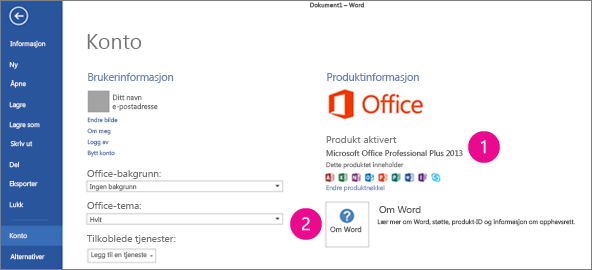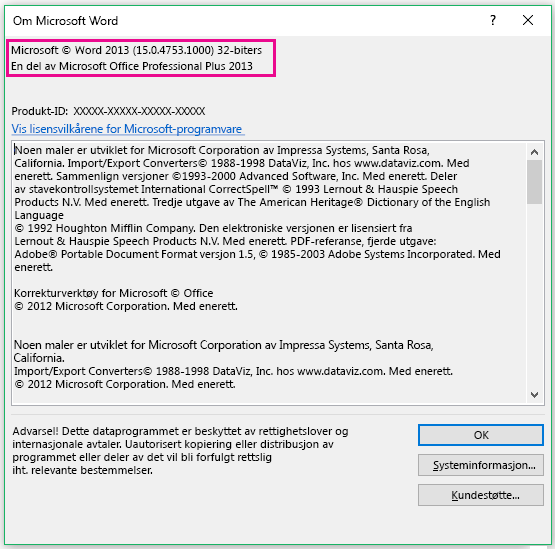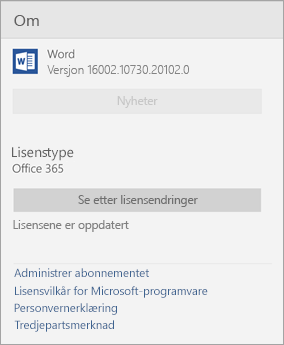Slik finner du ut hvilken versjon av Office du har:
-
Åpne et eksisterende Office-dokument, eller åpne et Office-program, for eksempel Word eller Excel, og opprett et nytt dokument (vi bruker Word i våre eksempler).
-
Deretter sammenligner du den installerte versjonen av Office med skjerminnspillingene i avsnittene nedenfor. De grunnleggende trinnene for å finne versjonsinformasjonen til Office er de samme uansett hvilket Office-program du åpner.
Tips!: Hvis du leter etter Outlook-informasjon spesielt fordi du prøver å importere eller eksportere detaljer, kan du se Hvilken versjon av Outlook har jeg?
Microsoft 365-abonnementet bruker Fil-fanen og Office Backstage-visningen, som er det som vises når du klikker på Fil. Dette vises i Word når du velger Fil > Konto.
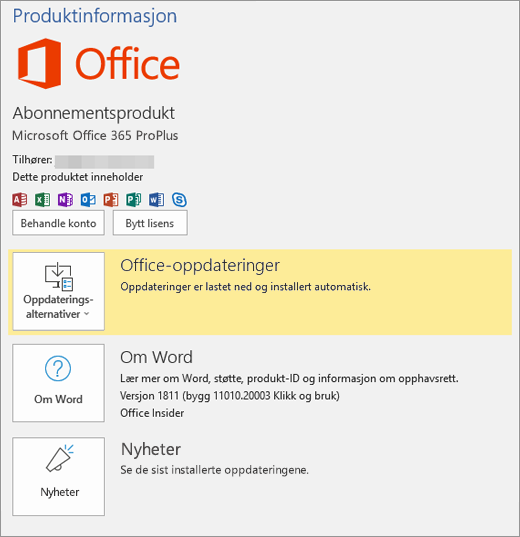
Når du har klikket På Word, ser du Microsoft 365-versjonen (16) og hvor mye du kjører – 32-biters eller 64-biters.

Disse versjonene bruker Fil-fanen og Office Backstage-visningen, som er det som vises etter at du klikker på Fil. Dette vises i Word når du velger Fil > Konto.
Obs!: Klikk Fil > Office-konto i Outlook.
Åpne en fil i alle Office Mobile-apper, velg Meny > Innstillinger > Om. Du vil se dette:
Velg Microsoft Word-menyen > Om Word.
I dialogboksen som åpnes, kan du se versjonsnummeret samt lisenstypen. I eksemplet nedenfor er versjonsnummeret 16.18 og lisensen er et engangskjøp av Office 2019 for Mac.
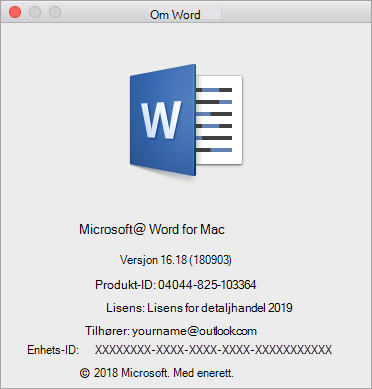
Se også
Laste ned og installere eller installere Microsoft 365 eller Office 2021 på en PC eller Mac